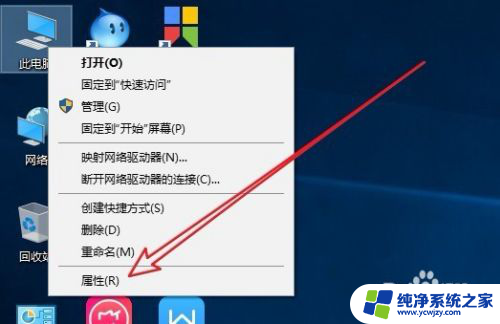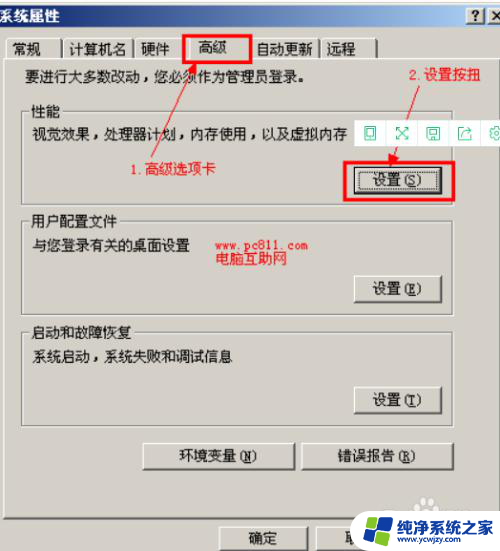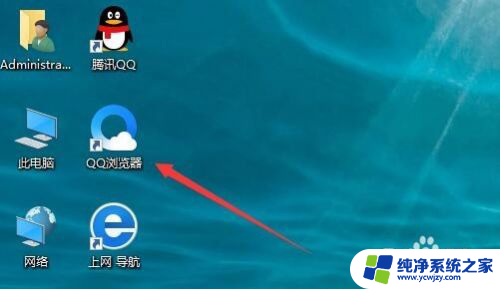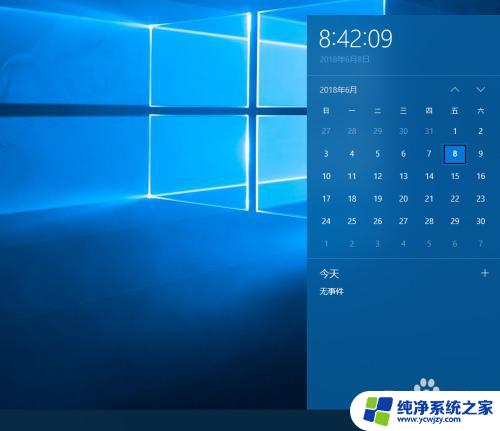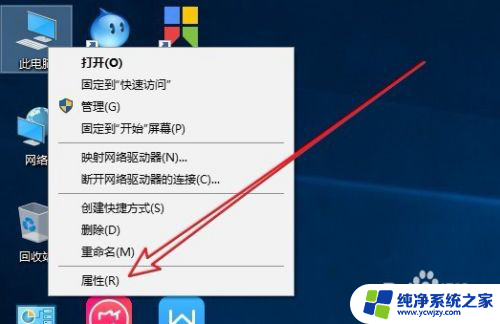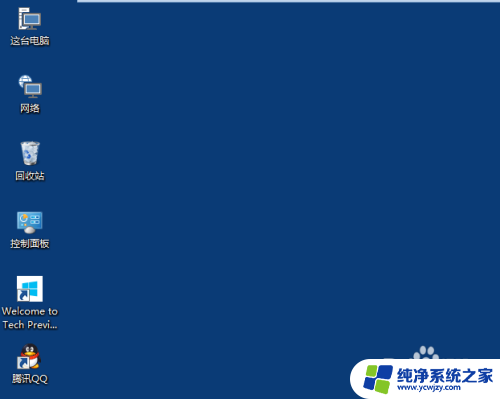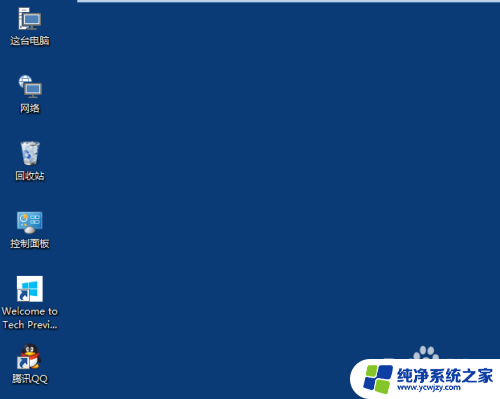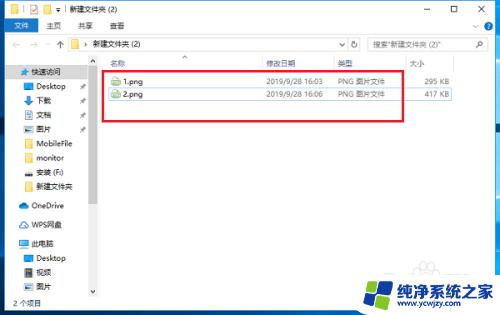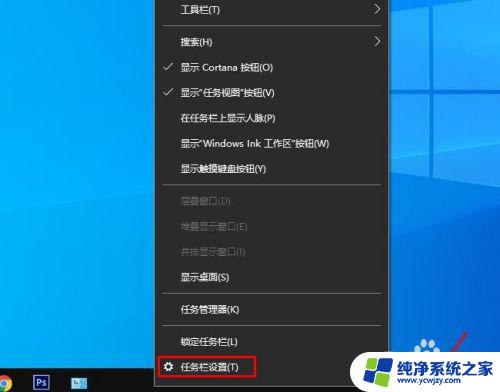win10图标阴影
更新时间:2024-05-14 10:46:36作者:yang
Win10系统中的桌面图标是我们日常使用电脑时经常会见到的元素,而其中的阴影效果也是为了美化桌面而设计的,有时候这些阴影效果可能会让我们感到不适或影响到我们的工作效率。该如何去掉Win10桌面图标的阴影呢?接下来我们将介绍几种简单的方法来帮助您去除这些阴影效果。
方法如下:
1.第一步在win10系统中鼠标右键桌面的“此电脑”,选择属性。如下图所示:
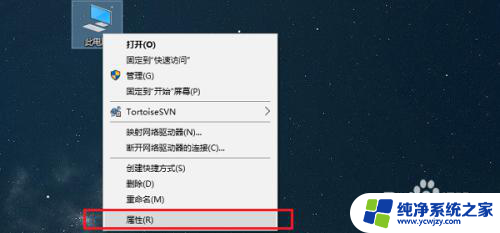
2.第二步打开系统属性之后,点击“高级系统设置”,如下图所示:
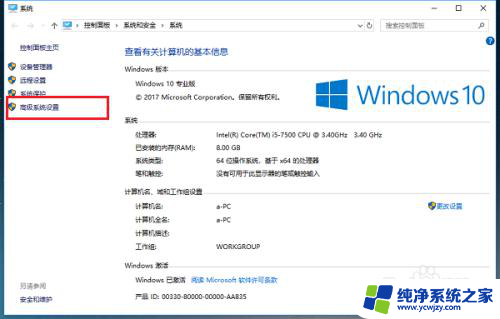
3.第三步在高级系统设置界面中,点击性能下方的“设置”,如下图所示:
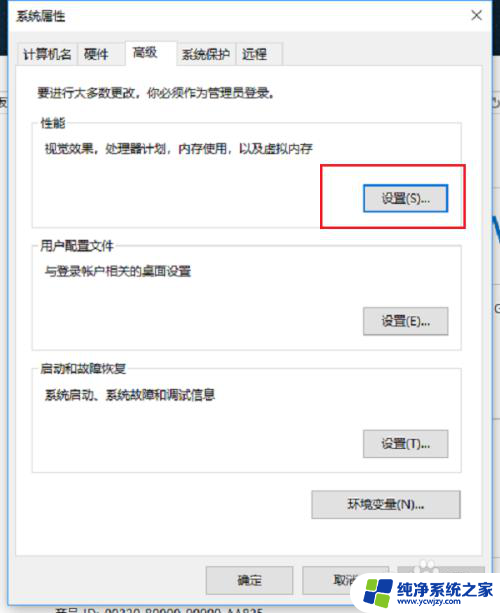
4.第四步进去性能选项之后,可以看到下方的“在桌面上为图标标签使用阴影”项已经勾选上了。这是造成图标阴影的原因,如下图所示:
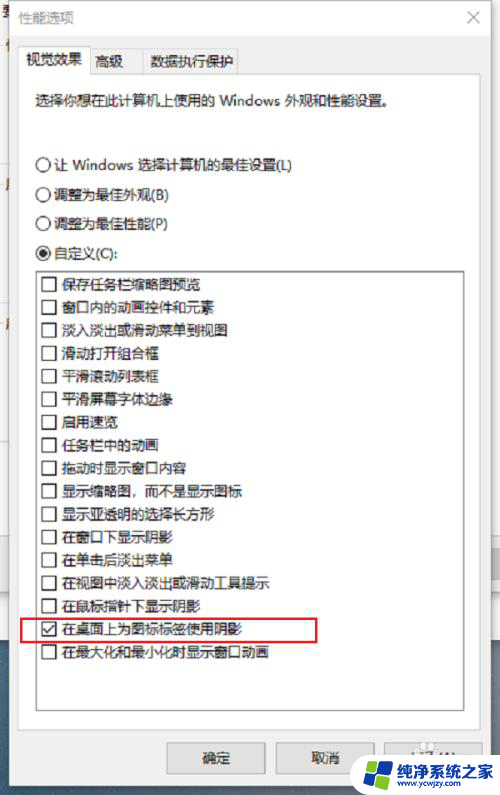
5.第五步将“在桌面上为图标标签使用阴影”项勾选取消掉,点击确定之后。桌面图标的阴影就去掉了,如下图所示:
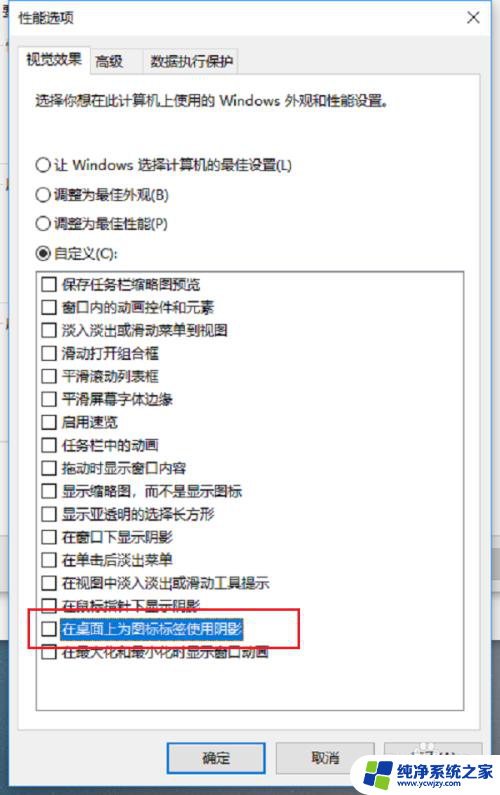
6.第六步我们也可以设置“调整为最佳性能”,如下图所示:
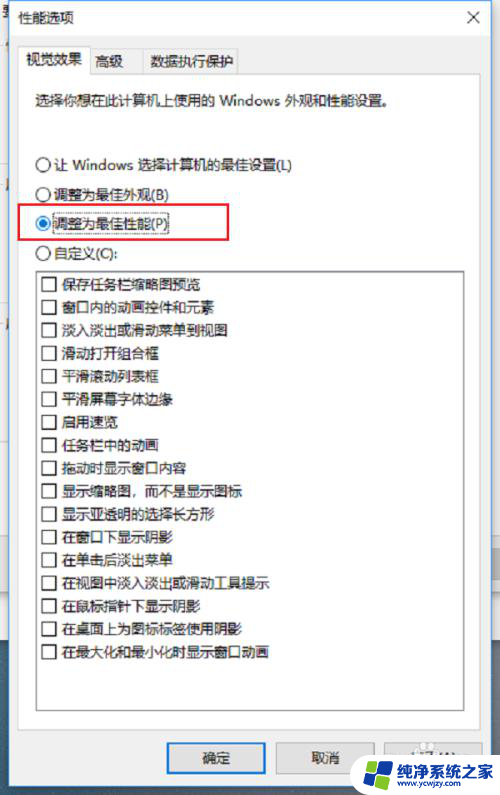
以上就是win10图标阴影的全部内容,如果你也遇到了同样的问题,可以参照我的方法来处理,希望对大家有所帮助。